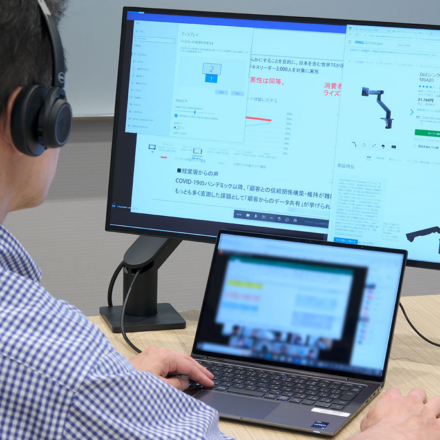限られたスペースで、いかに快適な作業空間を実現するか――オフィスはもちろん、自宅のデスク回りの整理整頓は、使う人の“腕の見せ所”ともいえる。
昨今では、在宅勤務を含む「テレワーク」や、テレワークとオフィスワークを機動的に組み合わせる「ハイブリッドワーク」が広く認知された。コロナ禍を経て、出社を基本に戻す企業が増えているという統計もあるが、従業員の働きやすさや企業のBCP(緊急時の事業継続計画)を考えると、テレワークやハイブリッドワークを行える環境整備は継続した方が得策といえるだろう。

一方で、テレワークやハイブリッドワークを行う場合、自宅でもオフィスでも高いパフォーマンスで働ける環境作りも重要だ。昨今では、ノートPCを使って業務を行う際に外付けモニター(ディスプレイ)を併用することで、作業効率が高まることが知られてきた。しかし、外付けモニターを机上に置く際に、ケーブルがかさばってしまったり、そもそも机上のスペースが足りなかったりという課題に直面しがちである。
ノートPCに外付けモニターをつなげつつも、机上をスッキリとさせたい――“二律背反”に見えそうな要求に応えてくれるアイテムが「モニターアーム」だ。この記事では、筆者が特にお勧めするデル・テクノロジーズのUSB Type-Cモニターと、同社純正のモニターアームの組み合わせを紹介したい。
目次
- 「机×外付けモニター」で困っていませんか?
- モニターアームとUSB Type-Cモニターで悩みを解決!
- デルの「モニターアーム×USB Type-Cモニター」のメリットを確認!
- 全てをデルでそろえるとサポートもワンストップ!

「机×外付けモニター」で困っていませんか?
先に少し触れた通り、ノートPCと外付けモニターを組み合わせて使う場合、いくつかの“困りごと”に直面することがある。困りごとは使う側だけでなく、オフィスや機材を管理する側(≒総務担当者やIT管理者)にも存在する。
まずは「ノートPC×外付けモニター」という組み合わせでありがちな困りごとを立場別に考えてみよう。
使う側:机の上がごちゃごちゃ コンセントも足りなくなりがち
従業員(特に在宅勤務者)が直面する“困りごと”には、どのようなものがあるだろうか。
まず、自宅では仕事で使えるスペースが狭くなりがちだ。ノートPCを置いたら残りスペースがほとんどない、というケースもあるかもしれない。
先述の通り、外付けモニターを使えば仕事の作業効率が向上する。特にオフィスでマルチモニター環境を経験した人は、自宅でもそれを再現したくなるだろう。ゆえに狭い机のスペースをやりくりして何とかモニターを設置してみた所、マウスだけでなくノートPC自身を置く場所にも困ってしまった……なんていう話も聞く。

ノートPCと外付けモニターをつなぐ場合はケーブルがかさばることも課題だ。映像ケーブルだけでなく、電源ケーブルもつながなければならない。さらに、ノートPCに周辺機器をつなぐとなると、USBケーブル、アダプター、LAN(ネットワーク)ケーブル……と、つなぐものが多くなれば多くなるほど混沌(こんとん)の度合いは極まる。特に自宅なら、コンセントの個数が足りなくなるのも避けられない。
作業効率を高めようとしたら、机回りがかえって散らかってしまった――机が家族との共用スペースにある場合、ケーブルまみれになって家族から冷たい視線を浴びるという事態も起きかねない。


管理する側:備品が増えると管理の手間が増える
では、オフィスを管理する側には、どのような“困りごと”があるのだろうか。
コロナ禍を経て、オフィスへの出勤を求める企業も増えている。一方で、テレワーク/ハイブリッドワークの継続を前提として、オフィスの面積を削減した企業も少なくない。
オフィス面積を削減する場合、全従業員が決まった机と座席を持たない「フリーアドレス(自由席)化」と合わせて導入するケースも多い。フリーアドレスのオフィスでは、毎日座る座席が変わることも珍しくない。ゆえに“固定された環境”を維持することが難しい。とりわけ、外付けモニターは業効率を高めることはもちろん、視線を引き上げることによる身体への負担の軽減と集中力アップにつながることから、ニーズの高い固定環境であるといえる。
そのこともあって、オフィスを管理する側も、フリーアドレスの机上に外付けモニターを常設、あるいは希望者に貸し出せるように配慮していることが多い。ヘッドセットや会議用スピーカーフォンなど、必要に応じて利便性を高める周辺機器を貸し出していることも珍しくない。
しかし、フリーアドレス化されたオフィスによっては、在宅勤務と同様に「ケーブルがかさばってしまう」「コンセントの数が足りない」といった課題が生じうる。コンセントが足りないとなれば、テーブルタップ(いわゆる「タコ足配線」)が増えてしまい、安全面でのリスクも生じてしまう。
もっといえば、従業員個々人の体格はさまざまで、最適なモニターの高さや傾きに違いがある。単に「モニターを常置(貸し出し)」するだけでは、従業員の作業効率向上につながらない可能性もある。
このように、テレワーク/ハイブリッドワークの時代では、オフィスを管理する側も新たな“悩み”を抱えるのだ。


モニターアームとUSB Type-Cモニターで悩みを解決!
こうした諸々の課題を解決する手段として有効なのが「モニターアーム」と「USB Type-Cモニター」だ。
その名の通り、モニターアームは「モニターを支える腕(支柱)」となる機器だ。そしてUSB Type-CモニターはUSB Type-C端子から映像の入力に対応しており、USB PD(Power Delivery)対応のPCへの給電能力やUSBハブ機能を備えるものもある。いずれも、テレワークが広まった2~3年で売れ行きが伸びているという。

それぞれのメリットを簡単にチェックしていこう。
モニターアームのメリットは?
【設置面積が小さい】
一般的なモニタースタンドは基部が大きく、机の面積を大きく占有する。「モニターを置いたら机のスペースがなくなった」という問題は、ここに起因している。
モニターアームは、モニターを支える支柱(クランプ)を机の端部に挟み込むようにして設置するようになっている。天板に一定の厚みと奥行きが必要となるが、スタンドが机上を占有する面積は大幅に削減される。ゆえに、ノートPCを含むいろいろなモノを机上に置きやすくなる。

【画面の高さ、角度や向きを調整しやすい】
モニタースタンドと比べると、モニターアームは画面の高さ、角度や向きを調整しやすい設計になっているものが多い。自宅はもちろん、オフィスの共用モニターでも用意に“自分好み”のセッティングにしやすいことが強みだ。
モニターを高めの位置で固定すれば、視線も高く保てるので、座る際の姿勢を改善しやすくなる。モニターの下にノートPCを置けばマルチモニター環境の課題の1つとなりがちな「視線の移動」も減らせる。
オフィスでの利用なら、隣あるいは机の反対側に座っている人に画面を一時的に見せることもやりやすい。

【使わない時は片付けやすい】
モニターアームを利用すれば、“モニターを片付ける”ことが可能になる。具体的には机の端部にモニターを寄せておけば、机のスペースをほぼ目いっぱいに使える。




USB Type-Cモニターのメリットは?
【つなげるケーブルを減らせる】
USB Type-Cモニターのメリットは、何よりもつなぐケーブルの数を減らせることにある。
通常、ノートPCと外付けモニターをつなげる際、少なくとも以下のケーブルが必要となる。
- モニター用の電源ケーブル
- 映像ケーブル(HDMIまたはDisplayPort)
- ノートPC用の電源ケーブル(ACアダプター)
さらにキーボードやマウスといったUSBデバイス、有線LANケーブルなどをつなぐと、ケーブルさらに増えてしまう。1つ1つをつなぐことが面倒なことはもちろんだが、ケーブルがゴチャゴチャに絡まってしまう可能性もある。

その点、電源供給(USB PD)に対応するUSB Type-Cモニターを用意すれば、映像の伝送とノートPCへの電源供給を1本のケーブルで行える。電源入力と映像出力に対応するUSB Type-C端子を備えているノートPCと組み合わせれば、少なくともケーブルを1本削減できる。
ただし、USB Type-Cケーブル1本で電源供給まで行う場合は、USB PDとDisplay Port Alternate Modeに対応するUSB Type-C端子を備えるノートPCと組み合わせる必要がある。また、ノートPCの最大消費電力(W数)とモニター側の給電能力をよく確認しておきたい(給電能力が足りない場合、給電が行われなかったり遅くなったりすることがある)。
さらに、USB Type-CモニターにUSBハブや有線LANアダプターの機能があれば、USBデバイスや有線LANケーブルをモニター側につないでおくことでノートPCにつなぐケーブルをさらに削減できる。

デルの「モニターアーム×USB Type-Cモニター」のメリットを確認!
モニターアームとUSB Type-Cモニターを組み合わせれば、自宅はもちろん、オフィスの机のスペースを有効活用できる上、使い勝手も増す。しかし、モニターアームもUSB Type-Cモニターも非常に種類が多く、「これだ!」というものを探すのは難しい。
そこでお勧めしたいのが、デル・テクノロジーズのモニターアームとUSB Type-Cモニターの組み合わせだ。同社はPCメーカーとして強く認知されているが、モニターを含むPC向け周辺機器も多数取りそろえている。特にモニターに関しては10年連続(※1)、USB Type-Cモニターに絞っても3年連続で(※2)世界はもちろん日本での出荷台数シェアで1位を維持している。多くの場所で活躍しているのだ。
今回は、筆者がイチオシしたい組み合わせとして、同社製の「Dellシングル モニター アーム MSA20」と、「Dellデジタル ハイエンド シリーズ27インチ4K USB-Cハブ モニター U2723QE」の組み合わせを紹介したい。
(※1)出典:IDC Worldwide Quarterly PC Monitor Tracker 2022Q4 Share by Brand
(※2)出典:IDC Worldwide Quarterly PC Monitor Tracker 2022Q4 Share by Brand Extracted only “USB Type-C” mounted monitors

MSA20の概要
デル・テクノロジーズは、さまざまな種類のモニターアームを展開しているが、MSA20はその名の通り1台のモニターを接続するためのアームとなる。19~38型のモニターに適用可能で、デル・テクノロジーズの一部モニターとの組み合わせなら、より簡単に組み立てられる。2023年6月14日現在の税込みの直販価格は2万1780円だ(購入時期によってはよりお得になることもある)。

モニターアームの組み立ては「モニター側と机側のアームの一部を取り付け、それを合体させる」という手順が一般的だ。その点はMSA20も同様なのだが、MSA20のモニター側のアームは「Dell Quick Release」に対応している。
Dell Quick Releaseは、デル・テクノロジーズのモニター独自のスタンド装着機構で、デル・テクノロジーズのUSB Type-C対応モニターのほぼ全モデルに搭載されている(※3)。その名の通りカチッとはめるだけで装着できることが特徴で、人気のある仕組みだ。対応モニターに装着する場合、工具の出番は机側のアームを固定するためのクランプを組み立てる時のみである。
(※3)モバイルモニターと40型以上のモデルを除く
Quick Releaseに非対応のモニターでも、MSA20に付属する「VESAアダプタープレート」でネジ止めさえすれば設置可能だ。MSA20に設置が可能なモニターは耐荷重2.2~10 kg(パネルのみの重さ)で、対応パネルサイズは19~38型となっている。MSA20の詳細な寸法(取り付けられる机/テーブルの要件)や取り付け方法は、デル・テクノロジーズのWebサイトでチェックしてほしい。
「モニターアームって組み立てが面倒で……」と思っている人こそ、MSA20(とQuick Release対応モニター)をチェックしてみてほしい。



U2723QEの概要
デル・テクノロジーズでは数多くの外付けモニターを発売しているが、U2723QEはビジネス向けの「Dellデジタル ハイエンド シリーズ」に属する上位モデルの1つという位置付けだ。2023年6月14日現在の税込みの直販価格は6万2486円である(こちらも、購入時期や購入台数によってはさらにお得に買える)。

面倒な設定無しでもブルーライトをカットしてくれる目に優しい「ComfortView Plus」機能を備えていたり、省電力性に優れていたりとディスプレイそのものとしての魅力も多いが、やはり魅力はUSB Type-C端子を使ったケーブル1本でのノートPCとの接続だ。
ポート類はHDMI入力、DisplayPort 1.4入力、DisplayPort 1.4出力、USB 3.2 Type-C(映像入力/電源出力兼用)、USB 3.2 Gen 2 Type-C(アップストリーム)、USB 3.2 Gen 2 Type-C(ダウンストリーム)、USB 3.2 Gen 2 Standard-A×4、USB 3.2 Gen 2 Standard-A(USB BC 1.2対応)、オーディオ出力、有線LAN(1000BASE-T)と非常に豊富である。有線LANケーブルや各種USB機器をつないでおけば、ケーブル1本つなぐだけで一気にデバイスをつなげるので非常に便利に使える。


なお、先にも少し触れたが、U2723QEの「ケーブル1本接続」を利用するには、ノートPCのUSB Type-C端子が電源入力と映像出力に対応している必要がある。デル・テクノロジーズでは「Insprionシリーズ」や「XPSシリーズ」など、電源入力と映像出力に対応するUSB Type-C端子を備えるノートPCを多数取りそろえている。
「USB Type-C搭載のノートPC」の導入を検討しているなら、デル・テクノロジーズのノートPCも一緒に検討してみてもいいだろう。
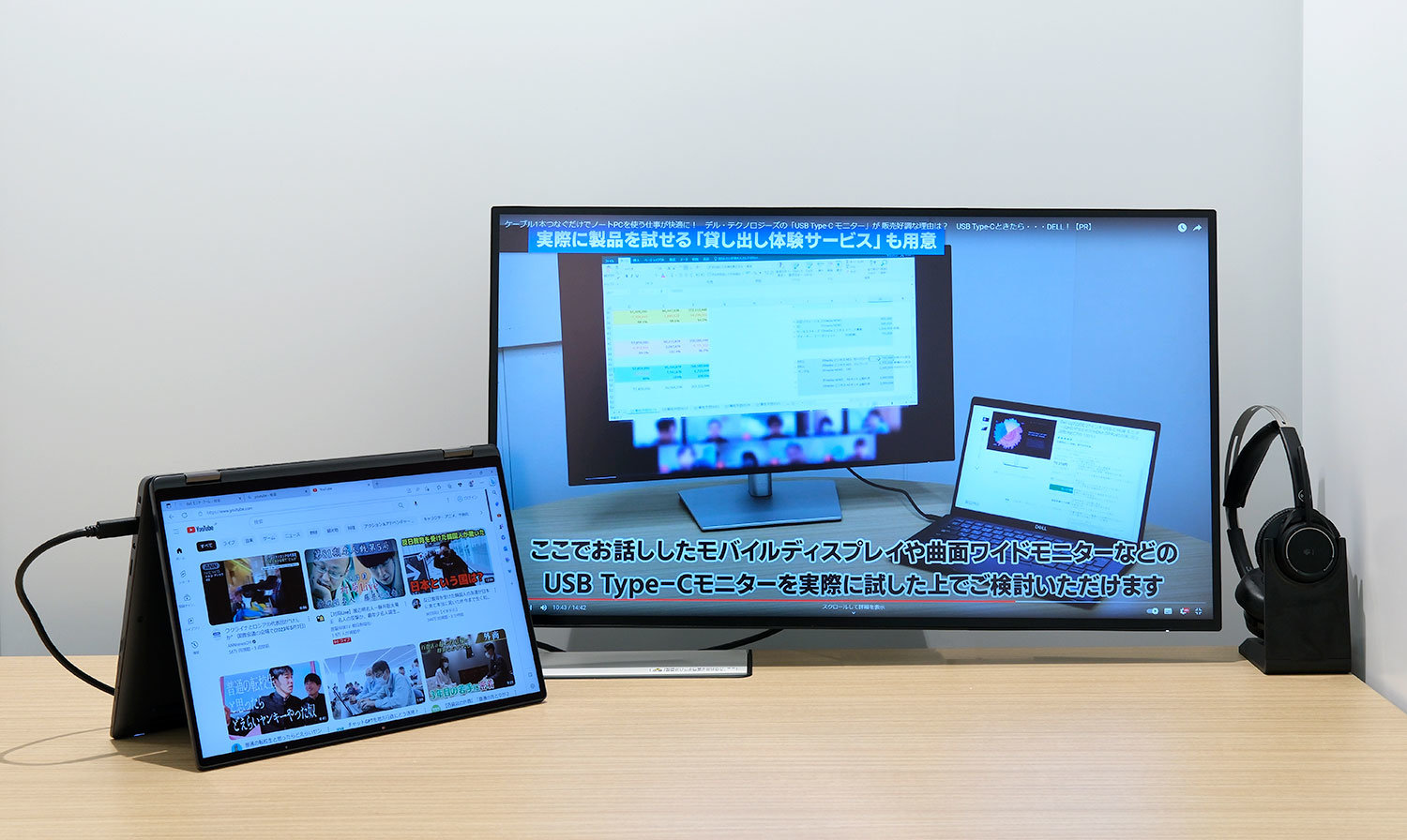
MSA20×U2723QEの設置はとても楽だった
実際にMSA20とU2723QEを組み立ててみると、面倒な作業がなくて非常に楽という印象だ。
この組み合わせで工具が必要な場面は、先述の通りクランプの組み立ての時だけである。クランプを机に固定する際は、クランプの大きなつまみを回すだけでOKだ。アームも、ガイドに従ってはめ込むだけでしっかりと固定できる。
強いていうなら、アームを取り付けたU2723QE(モニター)を持ち上げてアームに取り付ける作業が難関といえるのかもしれない。しかし、Dell Quick Release対応なので、ガイド通りにはめこむだけで済むため、極端な力作業は一切不要だ。
筆者が実際に取り付けに掛かった時間は約15分だった。過去に使っていたモニターアーム(VESAマウント式)では、25分くらい掛かったので、実に10分の短縮である。

モニターアームのことを熟知している人は「クランプの“はみ出し”や、机上の占有具合が気になる」という人がいるかもしれない。MSA20のクランプの台座部のサイズは約12×12cmで、後方(側面)へのはみ出しは約2cmとなっている。普通のモニタースタンドと比べると占有面積が少ないのはもちろんだが、クランプのはみ出しも控え目である。

MSA20のアームは2段式で、それぞれが180度または360度回転できるようになっている。そのため、アーム自身の位置調整も非常に容易に行える。「もうちょっとモニターを低く据えたい」という場合は、アームを1段にすることも可能だ。
モニターとの接続部は、スイベル(顔振り)やチルト、ピボット(縦旋回)を行える。ユーザーの好みに合わせて高さや位置を調整しやすい。また、先述の通りアームの部分にケーブルホルダーを備えているので、ケーブルの整頓もしやすい。




MSA20とU2723QEを組み合わせると、机上の整理がとてもしやすくなる。整理された机を何に使うかは人次第だろうが、仕事の生産性をより高める周辺機器を追加するのもアリだろう。


全てをデルでそろえるとサポートもワンストップ!
テレワークやハイブリッドワークで起こりがちなデスク回りの課題は、モニターアームとUSB Type-C対応モニターを組み合わせることで、劇的に改善できる。今回紹介したMSA20とU2723QEの組み合わせは、直販価格で8万円台前半と個人での購入も十分に可能な価格帯に収まっている。「デルのモニターにデルのアーム」は、デザイン面での統一性はもちろん、機能面での利便性も高くお勧めだ。
今回紹介したモデル以外にも、デル・テクノロジーズは数多くのモニターアームやUSB Type-Cモニターを取りそろえており、使い方に合わせて幅広く選べる。チェックしてみて損はない。

デル・テクノロジーズはサポートとサービスの体制も充実している。
ビジネス向けモニターの場合は、全モデルに3年間の製品保証が付帯する他、「翌営業日先出交換サービス保守」にも対応する。万が一の際には、最短で故障申告の翌営業日に良品を送付してくれる。一部モデルでは、常時点灯ピクセル(白点)がある場合に本体を無料交換できる「プレミアムパネル保証」も付帯する。
なお、デル・テクノロジーズではPCと純正周辺機器のサポートをワンストップで提供している。故障を始めとするトラブルが発生した際に、サポート窓口に連絡すれば保有しているPCや周辺機器を“ひとまとめ”にして対応策を検討/提示してくれるので、可能であれば“全てをデル”としておくことをお勧めしたい。

この記事は ITmedia PC USER (https://www.itmedia.co.jp/pcuser/)に2023年6月に掲載されたコンテンツを転載したものです。
https://www.itmedia.co.jp/pcuser/articles/2306/14/news005.html